Motorola Bootloader Unlocker: Trin-for-trin guide med tips
Bootloaderen på Motorola-telefonen fungerer som en funktion, der giver dig mulighed for at vælge, hvilken handling den skal starte. Den kan gennemgå forskellige konfigurationer, afhængigt af din foretrukne. Denne funktion begrænser dog Motorola-telefonens muligheder for at blive ændret dybt. Det er en af grundene til, at nogle personer foretrækker at låse Motorola-bootloaderen op.
Hvordan kan Oplåsning af Motorola bootloader proceduren kan opnås? Vi har dig! Denne artikel indeholder en trinvis vejledning til processen. Derudover er der inkluderet yderligere tips til din reference. Rul ned for at få flere oplysninger.
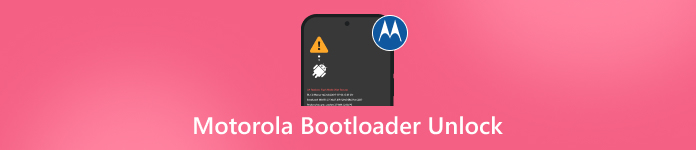
I denne artikel:
Anbefaling: Lås Motorola op uden at låse bootloaderen op
Før du fortsætter med Motorolas bootloader-oplåsningsprocedure, vidste du så, at du også kan låse telefonen op uden en bootloader? Det er ved hjælp af imyPass AnyPassGoLigesom at låse Motorola bootloaderen op, giver dette tredjepartsværktøj dig adgang til din Motorola-telefon igen ved at fjerne den glemte adgangskode til skærmlåsen. Det kan fjerne forskellige typer låseskærme, herunder PIN, Face ID, fingeraftryk, mønster og mere.
Derudover kan en Google FRP-lås på din Motorola-telefon også omgås ved hjælp af dette værktøj. Hvor praktisk er værktøjet, ikke? Følg nedenstående trin, så vi kan guide dig i, hvordan du bruger denne tredjepartssoftware.
Hent værktøjet fra den primære hjemmeside imyPass AnyPassGoSørg for, at du har en stabil Wi-Fi-internetforbindelse under downloadprocessen. Installer og start værktøjet bagefter.
Du vil blive introduceret til værktøjets første brugerflade. Gå venligst til Fjern skærmadgangskode afsnittet, som viser dig hele procedurebeskrivelsen. Klik derefter på Start muligheden nederst for at fortsætte.
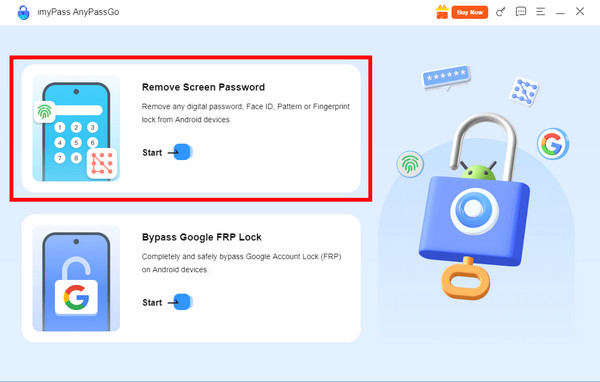
Du vil se flere understøttede mærker, som værktøjet tilbyder. Find venligst Motorola mærke øverst i hovedgrænsefladen, og klik på det for at fortsætte. Tag derefter et USB-kabel, og slut Android-telefonen til computeren.
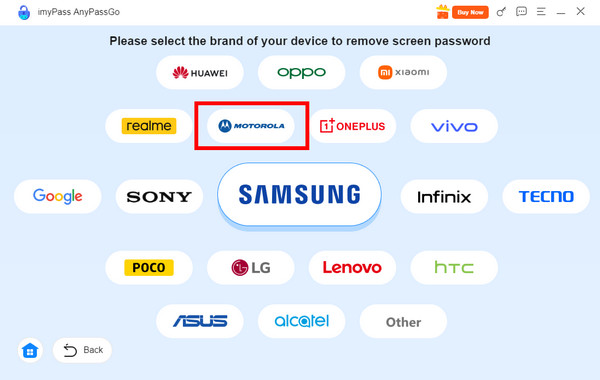
Den næste skærm vil gennemgå den oplåsningsprocedure, som værktøjet udfører på din Motorola-telefon. Klik derefter på Fjern nu knappen i midten. Værktøjet vil begynde at låse din Motorola-telefon op bagefter og vente tålmodigt på, at processen er færdig.
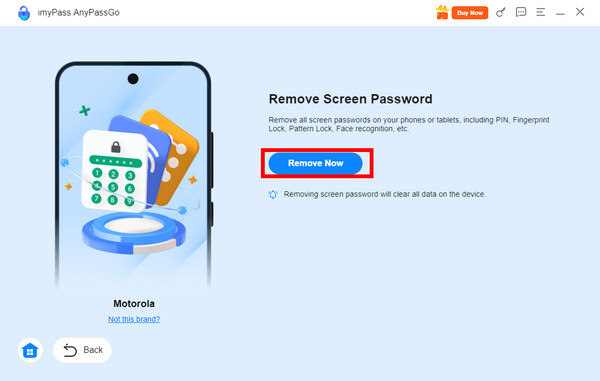
Del 1: Hvad er en bootloader?
Bootloaderen fra din Motorola-telefon er også kendt som gatekeeper for softwaren på dens system. Den giver dig mulighed for at bestemme, hvilket system du vil køre, f.eks. Android-systemet, gendannelsestilstand og mere. Motorola-telefonens bootloader er som standard låst. Motorolas officielle Android-software kan køre den af sikkerhedsmæssige årsager.
Oplåsning af Motorola bootloader udføres normalt, når Motorola-brugeren foretrækker at indlæse brugerdefinerede systemer eller ændre Motorola-telefonen grundigt. Denne procedure er dog risikabel for din Motorola-telefons sikkerhedsfunktioner.
Del 2: Hvad sker der efter oplåsning af Motorola Bootloader?
Der er ingen tvivl om, at når du låser Motorola bootloader op, får du adgang til dine data igen. Der er dog nogle resultater, du bør kende først, før du låser Motorola bootloader op. Lad os guide dig om dette med listen nedenfor.
Motorola-datatab
Oplåsning af Motorola-telefonens bootloader bruges ofte til at omgå sikkerhedsfunktioner, såsom skærmlåsen. Denne procedure sletter alt indhold og alle indstillinger, din Motorola-telefon indeholder. Disse data slettes permanent. Selv professionelle datahentningsprogrammer til Android-telefoner, som f.eks. Motorola, kan ikke gendanne dem.
Deaktiverer sikkerhedsfunktioner
Motorolas bootloader-oplåsningsværktøjer anbefales ikke af udvikleren af den nævnte mobiltelefon. Selvom disse tredjepartsværktøjer kan låseskærmen op på Android-telefonerLigesom Motorola deaktiverer de de nødvendige sikkerhedsfunktioner. I dette tilfælde kan Motorola-telefonens data være i fare.
Garantitab
Når vi køber en mobiltelefon, som f.eks. en Motorola, får vi en garantiplan i en periode. Denne garanti kan bruges til at returnere eller erstatte Motorola-telefonen, hvis der er opstået et hardware- eller softwareproblem efter købet. Denne garanti kan bortfalde, efter du har låst bootloaderen op for Moto G Play og andre modeller.
Del 3: Ting at gøre, før du låser Motorola Bootloader op
Har du besluttet dig for at låse Motorola-telefonens bootloader op? Du skal først forberede den nævnte mobiltelefon! Anbefalingerne er angivet på listen nedenfor.
Sikkerhedskopier Motorola-telefondata
Oplåsning af Motorola-telefonen sletter alt indhold og alle indstillinger, den indeholder, som nævnt i det foregående afsnit. Datatab er det mest ubelejlige problem, du kan støde på på din Motorola-telefon. For at forhindre dette kan du først sikkerhedskopiere din Motorola-telefon, før du låser bootloaderen op. Denne teknik bruges også ofte, når omgå Samsung-låseskærme, inklusive mærker som Motorola, Oppo, Huawei, Xiaomi og flere. Det er for at forhindre permanent datatab.
Oplad Motorola-telefonen
Oplåsningsprocessen for Motorola Moto er lidt tidskrævende. Mobiltelefonen vil gennemgå forskellige procedurer, der kan optage en stor del af batteriprocenten. Det anbefales at oplade Motorola-telefonen før proceduren. Årsagen er, at oplåsningsproceduren vil mislykkes, når batteriet løber tør for strøm. I dette tilfælde skal du genstarte proceduren fra starten.
Aktiverede udviklerindstillinger
Motorola Developer Options består hovedsageligt af professionelle funktioner, der kan anvendes til komplicerede operationer. Du skal aktivere Developer Options og andre relaterede funktioner for at tillade Motorola-telefonens bootloader at omgå. USB-fejlfinding og OEM-oplåsning er de funktioner, der skal aktiveres.
Del 4: Trin for trin: Lås Motorola Bootloader op
Det er meget nemmere at låse Motorola-telefonens bootloader op ved hjælp af en computer. Installation af SDB Fastboot vil opfylde kravene til denne procedure. Det er et værktøj beregnet til at låse Android-telefonens bootloader op for forskellige mærker, inklusive Motorola. Følg nedenstående trin for at låse Motorola-bootloaderen op uden kode.
Aktiver OEM låse op og USB fejlfinding først. Åbn Motorola-telefonen Indstillinger app og tryk på Om telefon knappen nederst på skærmen. Tryk derefter på bygherrens navn kontinuerligt, indtil Du er nu udvikler!-skærmen vises.
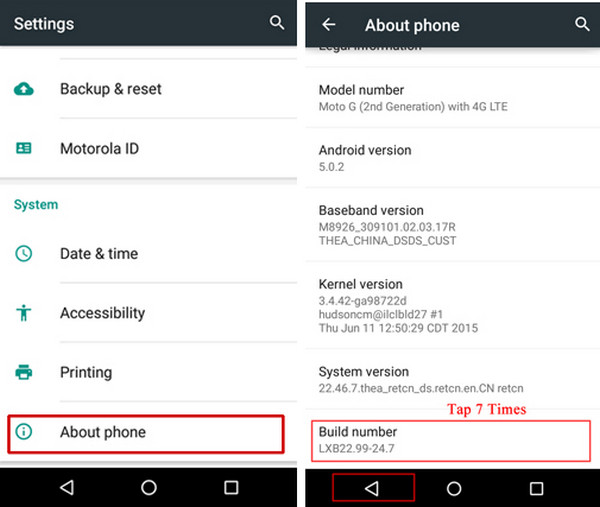
Gå til Udvikler mulighederGå senere til Fejlfinding sektion og slå til/fra USB debugging skyderen som den første mulighed. Tryk derefter på Okay knappen i det lille vindue for at bekræfte processen.
Besøg det pålidelige websted, hvor du kan downloade ADB Fastboot-værktøjet. Årsagen er, at det ikke tilbyder et officielt websted. Konfigurer derefter den downloadede fil korrekt ved at give alle de tilladelser, den anmoder om. Klik derefter på Næste knappen for at starte værktøjet på din computer.
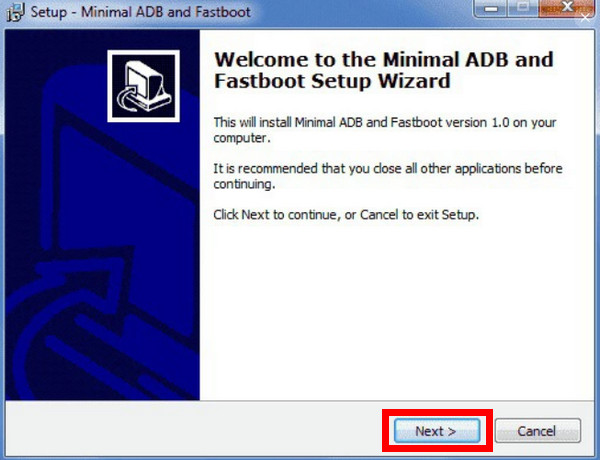
Udpak mappen, hvor værktøjet er placeret. Højreklik derefter og hold nede Flytte nøglen til filen og åbn den PowerShell vindue. En sort brugerflade vises på skærmen. Indtast venligst adb enheder kode i denne kommandoprompt. Tryk på Gå ind nøglen for at fortsætte.
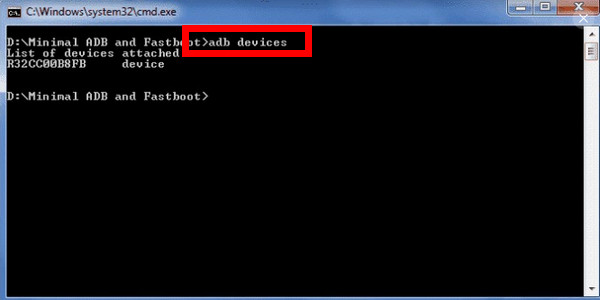
Vælg Start til downloadtilstand knap. Skriv fastboot oem get_unlock_data og kopier dataene ved at fjerne mellemrum. Besøg Motorolas officielle hjemmeside for online bootloader-oplåsning. Indsæt strengen, og klik på Kan min enhed låses op??-knap.
Du modtager en oplåsningsnøgle via e-mail. Følg instruktionerne på skærmen for at fuldføre processen med at låse Motorola-telefonens bootloader op.
Konklusion
Motorola Com-oplåsningsprocessen for bootloader er hovedtemaet i dette indlæg. De ting, du skal gøre, før du udfører den, resultaterne og de trinvise vejledninger er anført. imyPass AnyPassGo Det anbefales også at låse Motorola-telefonen op uden bootloaderen.
Hot løsninger
-
Lås Android op
-
Lås iOS op
-
Adgangskode tips
-
iOS-tip

